Konvertera en äldre direktpeering till en Azure-resurs med hjälp av Azure-portalen
Den här artikeln beskriver hur du konverterar en befintlig äldre direktpeering till en Azure-resurs med hjälp av Azure-portalen.
Om du vill kan du slutföra den här guiden med hjälp av PowerShell.
Innan du börjar
- Granska förutsättningarna och genomgången direktpeering innan du börjar konfigurationen.
Konvertera en äldre direktpeering till en Azure-resurs
Logga in på portalen och välj din prenumeration
Från en webbläsare går du till Azure-portalen och loggar in med ditt Azure-konto.
Om du har flera prenumerationer och behöver byta prenumeration:
Välj profilknappen och välj sedan Växla katalog.
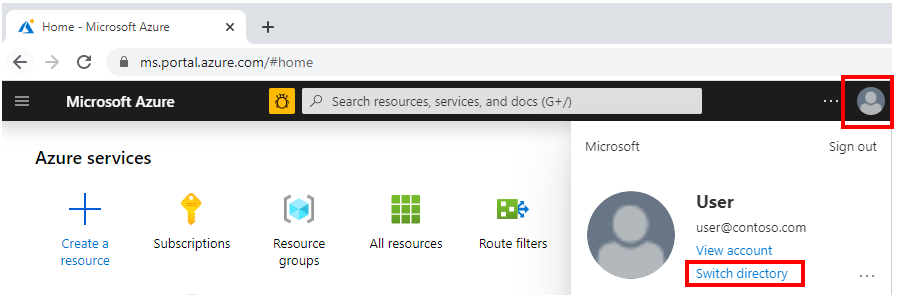
Välj en prenumeration som du vill använda för peering-konfiguration.
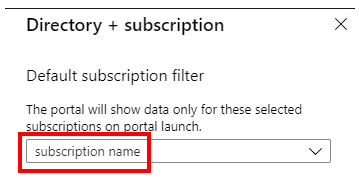
Konvertera en äldre direktpeering
Som Internettjänstleverantör kan du konvertera äldre direktpeeringsanslutningar med hjälp av Skapa en peering.
På sidan Skapa en peering på fliken Grundläggande fyller du i rutorna som visas här:
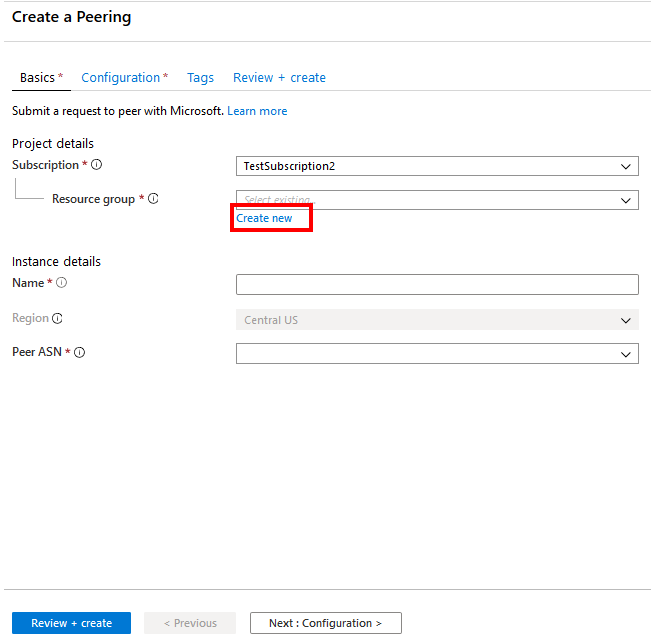
Välj din Azure-prenumeration.
För Resursgrupp kan du antingen välja en befintlig resursgrupp i listrutan eller skapa en ny grupp genom att välja Skapa ny. Vi skapar en ny resursgrupp för det här exemplet.
Namnet motsvarar resursnamnet och kan vara vad du vill.
Region väljs automatiskt om du väljer en befintlig resursgrupp. Om du väljer att skapa en ny resursgrupp måste du också välja den Azure-region där du vill att resursen ska finnas.
Kommentar
Den region där en resursgrupp finns är oberoende av den plats där du vill skapa peering med Microsoft. Men det är en bra idé att organisera dina peeringresurser i resursgrupper som finns i de närmaste Azure-regionerna. För peerings i Ashburn kan du till exempel skapa en resursgrupp i USA, östra eller USA, östra 2.
- Välj ditt ASN i rutan Peer ASN .
Viktigt!
Du kan bara välja ett ASN med ValidationState som godkänt innan du skickar en peeringbegäran. Om du precis har skickat din Peer ASN-begäran väntar du i 12 timmar eller så för att ASN-associationen ska godkännas. Om det ASN du väljer väntar på validering visas ett felmeddelande. Om du inte ser det ASN du behöver välja kontrollerar du att du har valt rätt prenumeration. I så fall kontrollerar du om du redan har skapat Peer ASN med hjälp av Associera peer-ASN till Azure-prenumeration.
Starta resursen och konfigurera grundläggande inställningar
Välj Skapa en resurs>Se alla.

Sök efter Peering i sökrutan och välj Retur på tangentbordet. Välj en peering-resurs i resultatet.

När peering har startat granskar du sidan för att förstå informationen. När du är klar väljer du Skapa.

På sidan Skapa en peering på fliken Grundläggande fyller du i rutorna som visas här.
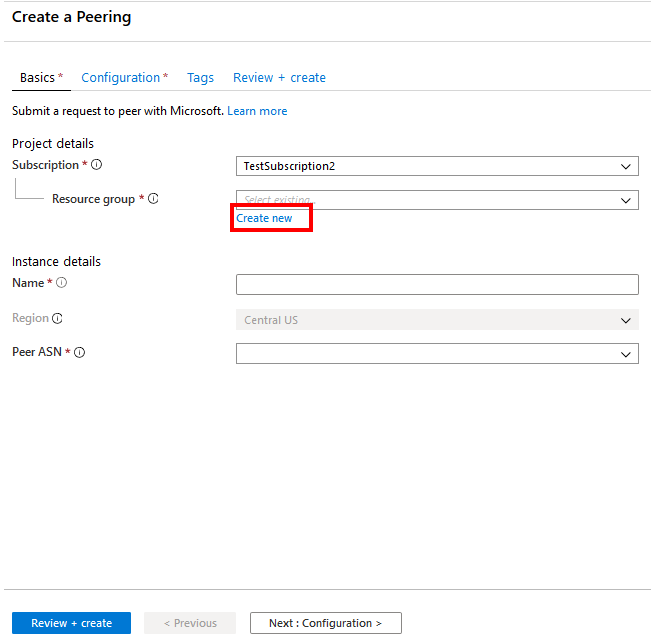
Välj din Azure-prenumeration.
För Resursgrupp kan du antingen välja en befintlig resursgrupp i listrutan eller skapa en ny grupp genom att välja Skapa ny. Vi skapar en ny resursgrupp för det här exemplet.
Namnet motsvarar resursnamnet och kan vara vad du vill.
Regionen väljs automatiskt om du väljer en befintlig resursgrupp. Om du väljer att skapa en ny resursgrupp måste du också välja den Azure-region där du vill att resursen ska finnas.
Kommentar
Den region där en resursgrupp finns är oberoende av den plats där du vill skapa peering med Microsoft. Men det är en bra idé att organisera dina peeringresurser i resursgrupper som finns i de närmaste Azure-regionerna. För peerings i Ashburn kan du till exempel skapa en resursgrupp i USA, östra eller USA, östra 2.
Välj ditt ASN i rutan Peer ASN .
Viktigt!
- Du kan bara välja ett ASN med ValidationState som godkänt innan du skickar en peeringbegäran. Om du precis har skickat din PeerAsn-begäran väntar du i 12 timmar eller så för att ASN-associationen ska godkännas. Om det ASN du väljer väntar på validering visas ett felmeddelande.
- Om du inte ser det ASN du behöver välja kontrollerar du att du har valt rätt prenumeration. I så fall kontrollerar du om du redan har skapat PeerAsn med hjälp av Associera peer-ASN till Azure-prenumeration.

Välj Nästa: Konfiguration för > att fortsätta.
Konfigurera anslutningar och skicka
På sidan Skapa en peering på fliken Konfiguration fyller du i rutorna som visas här.

Som Peering-typ väljer du Direkt.
För Microsoft-nätverk väljer du AS8075. Välj inte ASN 8069. Den är reserverad för särskilda program och används endast av Microsoft-peering.
Välj SKU som Grundläggande kostnadsfri. Välj inte Premium Free eftersom det är reserverat för särskilda program.
Välj den Metro-plats där du vill konvertera peering till en Azure-resurs. Om du har peering-anslutningar med Microsoft på den valda Metro-platsen som inte konverteras till en Azure-resurs visas dessa anslutningar i avsnittet Peering-anslutningar som du ser. Nu kan du konvertera dessa peering-anslutningar till en Azure-resurs.

Om du behöver uppdatera bandbredden väljer du redigeringsknappen för en rad för att ändra anslutningsinställningarna.

Kommentar
Om du vill lägga till ytterligare peering-anslutningar med Microsoft på den valda Metro-platsen väljer du Skapa ny. Mer information finns i Skapa eller ändra en direkt peering med hjälp av portalen.
Välj Granska + skapa. Observera att portalen kör grundläggande validering av den information som du angav. Ett menyfliksområde längst upp visar meddelandet Kör slutlig validering....
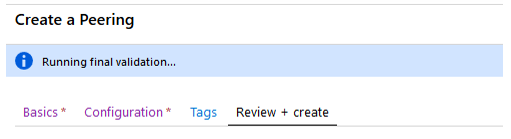
När meddelandet har ändrats till Validering verifierar du din information. Skicka begäran genom att välja Skapa. Om du vill ändra din begäran väljer du Föregående och upprepar stegen.

När du har skickat begäran väntar du tills distributionen är klar. Om distributionen misslyckas kontaktar du Microsoft-peering. En lyckad distribution visas som du ser här.
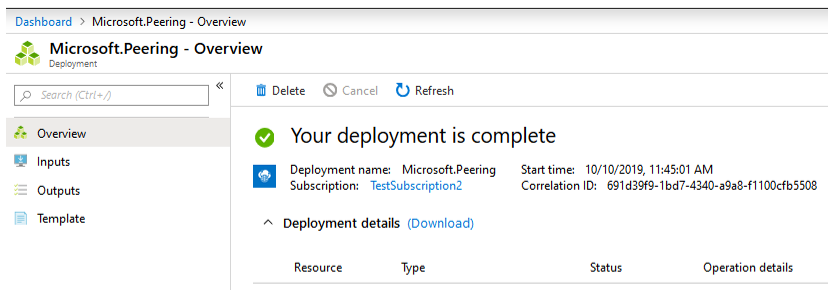
Verifiera direkt peering
Gå till Resursgrupper och välj den resursgrupp som du valde när du skapade peering-resursen. Använd rutan Filter om du har för många resursgrupper.
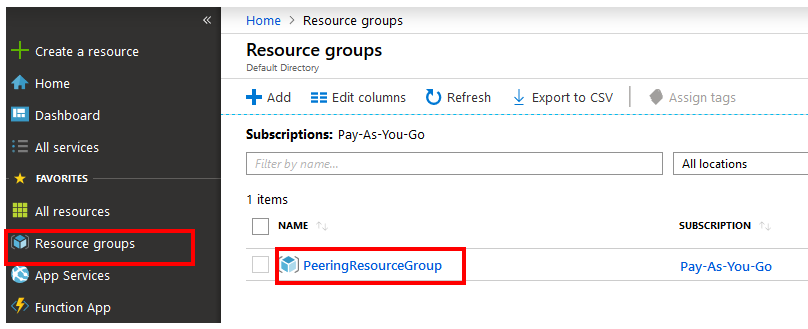
Välj den Peering-resurs som du skapade.
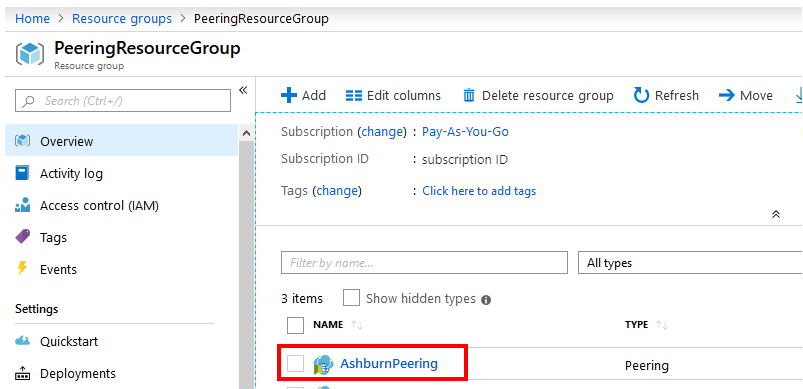
På sidan Översikt visas information på hög nivå, som du ser här.

Till vänster väljer du ASN-information för att visa den information som skickades när du skapade PeerAsn.
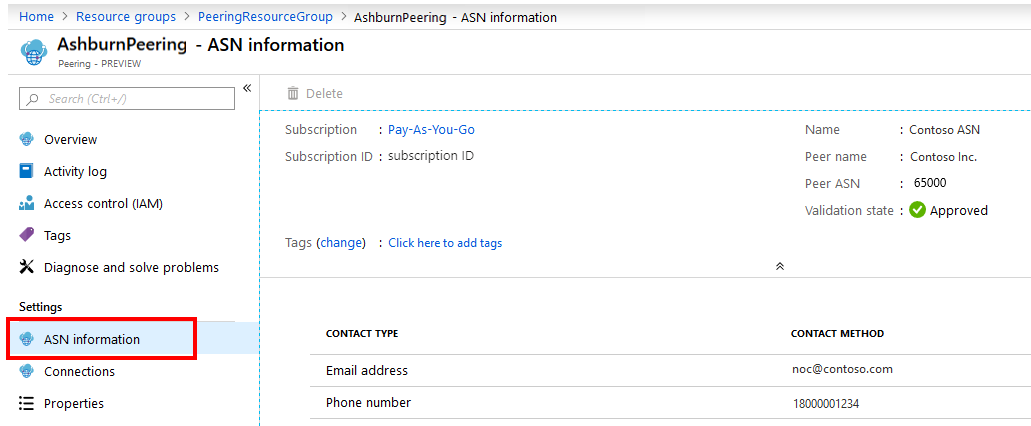
Välj Anslut ions till vänster. Överst på skärmen visas en sammanfattning av peering-anslutningar mellan ditt ASN och Microsoft, över olika anläggningar i tunnelbanan. Du kan också komma åt anslutningssammanfattningen från sidan Översikt genom att välja Anslut ions i mitten av fönstret, som du ser.

- Anslut ionstillstånd motsvarar tillståndet för konfigurationen av peeringanslutningen. Tillstånden som visas i det här fältet följer tillståndsdiagrammet som visas i genomgången Direkt peering.
- IPv4-sessionstillstånd och IPv6-sessionstillstånd motsvarar IPv4- respektive IPv6 BGP-sessionstillstånden.
- När du väljer en rad överst på skärmen visas information om varje anslutning i avsnittet Anslut ion längst ned. Välj pilarna för att expandera Konfiguration, IPv4-adress och IPv6-adress.
Relaterat innehåll
- Skapa eller ändra en direkt peering med hjälp av portalen.
- Vanliga frågor och svar om Internet-peering.